Изменение выравнивания текста по горизонтали и вертикали
Возможно, текст заголовка продолжения отформатирован стилем абзаца, отличающимся от требуемого. Далее вы переформатируете текст.
1. Выберите инструмент ввода (

2. В палитре Paragraph Styles (Стили абзаца) щелкните на стиле Body Copy.
3 .В палитре Character (Символ) выберите в меню Type Style (Стиль начертания) начертание Italic (Курсив).
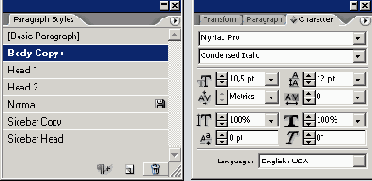
Обратите внимание, что в палитре Paragraph Styles (Стили абзаца) рядом с именем стиля Body Copy отображается знак «плюс» (+). Знак «плюс» рядом с именем стиля указывает на то, что текущий текст помимо применения стиля подвергся дополнительному форматированию.
4. Щелкните на вкладке палитры Paragraph (Абзац) и затем щелкните на кнопке Align Right (Выравнивание вправо) (

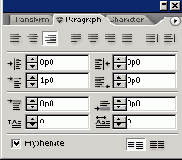
Сейчас вы выровняете текст внизу фрейма.
5. Выберите команду меню Object * Text Frame Options (Объект * Параметры текстового фрейма).
6. В разделе параметров Vertical Justification (Вертикальное выравнивание) выберите в открывающемся списке Align (Выравнивание) значение Bottom (По низу). Затем щелкните на кнопке ОК.
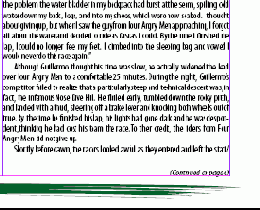
7. Нажмите комбинацию клавиш Shift + Ctrl +A (Windows) или Shift +Command+A (Mac OS), чтобы снять выделение с текста. Затем сохраните файл.